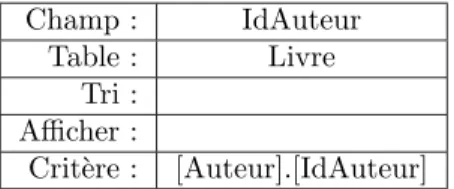Informatique
Base de donn´
ees - Access
UFR L.E.A. - MST CI 2 Janvier 2004
Contenu du document.
1 Introduction 3
2 M´ethode Merise 4
2.1 Principes g´en´eraux . . . 4
2.2 Mod`ele Conceptuel de donn´ees . . . 4
2.2.1 Rep´erage des entit´es . . . 5
2.2.2 Construction des entit´es . . . 5
2.2.3 Construction des relations . . . 6
2.2.4 Choix des cardinalit´es . . . 7
2.2.5 Cas particuliers et pi`eges . . . 8
2.3 Mod`ele Logique de donn´ees . . . 9
2.3.1 Construction des tables . . . 9
2.3.2 Transformation des relations en liens . . . 10
2.3.3 Suppression des tables inutiles . . . 11
3 Cr´eation de la base de donn´ees dans Access 12 3.1 Cr´eation des tables dans Access . . . 12
3.2 Importation de table . . . 13 3.3 Relations . . . 14 4 Requˆetes 16 4.1 g´en´eralit´es . . . 16 4.2 Requˆete de s´election . . . 16 4.2.1 Requˆetes mono-table . . . 16 4.2.2 Requˆetes multi-tables . . . 16
4.2.3 Requˆetes avec crit`ere . . . 17
4.2.4 Requˆetes `a champs calcul´es . . . 19
4.2.5 Requˆetes de regroupements . . . 19
4.2.6 Requˆetes en cascades . . . 21
4.2.7 Requˆete d’analyse crois´ee . . . 21
4.2.8 Requˆetes en mode SQL . . . 22
4.3 Requˆetes d’actions . . . 22
4.3.1 Requˆetes de suppression . . . 23
4.3.2 Requˆetes de mise `a jour . . . 23
4.3.3 Requˆetes de cr´eation de table . . . 24
4.3.4 Requˆetes d’ajout . . . 24
5 Finalisation de la base 26 5.1 Etats . . . .´ 26
5.2 Modification de l’´etat . . . 27
5.3 Cr´eation d’un formulaire . . . 28
5.4 modification d’un formulaire . . . 29
5.5 Sous formulaire . . . 30
5.6 Menus et autres personnalisations . . . 31
5.6.1 menu g´en´eral . . . 31
1
Introduction
Alors qu’au d´ebut de leur histoire les ordinateurs servaient essentiellement `a calculer, leur utilisa-tion principale de nos jours est la gesutilisa-tion d’informautilisa-tions. On les retrouve dans tous les secteurs d’activit´e. Une grande quantit´e d’informations stock´ee dans un ordinateur s’appelle une base de donn´ees. Un logiciel permettant d’utiliser ces donn´ees est un syst`eme de gestion de base de donn´ees (SGBD).
Diff´erents logiciels existent permettant cette op´eration. Ainsi un tableur (tel qu’Excel) peut ˆetre consid´er´e comme un SGBD. Nous allons utiliser ici le logiciel Accesscomme SGBD. Ce logiciel permet une conception ais´ee de bases de donn´ees de ”petite” taille avec un nombre restreint d’utilisateurs. Il est `a noter que plusieurs autres SGBD plus performants (mais ´egalement plus complexes) existent par ailleurs. On peut citer notamment Oracle, SQL Server, Paradox, MySQL, PostgreSQL parmi beaucoup d’autres.
La plupart de ces syst`emes sont bas´es (dont Access) sur le mod`ele relationnel et fonctionnent sur le mˆeme principes g´en´erale : les informations sont stock´ees dans des tables qui sont reli´ees entre elles par des relations. L’interrogation de la base de donn´ees se fait `a l’aide de requˆetes, ces requˆetes ´etant ´ecrites `a l’aide d’un langage commun `a la plupart des SGBD : le SQL (Structured Query Language). Accessa comme avantage par rapport `a la plupart de ses concurrents de permettre une ´ecriture en mode graphique des tables, de leur relations et de la plupart des requˆetes. De plus, il int`egre un syst`eme de cr´eation d’applications claires et simples pour chaque base de donn´ees.
Ce document est compos´e de cinq parties : 1. cette introduction,
2. une partie consacr´ee `a la m´ethode Merise, qui indique comment concevoir une base de donn´ees,
3. une partie consacr´ee `a la cr´eation de la base de donn´ees dans le logiciel Access, 4. une partie consacr´ee aux diff´erents type de requˆetes,
5. et une derni`ere partie consacr´ee `a la finalisation de la base de donn´ees (notamment conception des formulaires, des ´etats et des menus) qui permet d’avoir un produit fini, utilisable par un utilisateur n’ayant pas de connaissances particuli`ere sur les SGBD.
2
M´
ethode Merise
2.1
Principes g´
en´
eraux
La m´ethode Merise a ´et´e cr´e´ee en France dans les ann´ees 1970. Cette m´ethode utilise le syst`eme dit d’entit´es-relations. Il s’agit d’un outil et d’une technique d’analyse permettant de construire des sch´emas th´eoriques de raisonnement sur des applications tournant avec des bases de donn´ees dite relationnelles (comme celles d’Access).
A noter que nous ne pr´esenterons ici qu’une partie de la m´ethode Merise, puisque la m´ethode Merise g´en´erale traite de l’int´egralit´e de la conception de la base de donn´ees : elle ne s’int´eresse pas uniquement de la partie correspondant au stockage des donn´ees, mais ´egalement `a leur traitement.
La m´ethode Merise consid`ere quatre phases dans la cr´eation d’une base de donn´ees :
1. La phase d’analyse : cette phase, qui ne sera pas ´etudi´e dans ce document, est une phase essentielle qui consiste `a
• ´etudier l’existant : y-a-t’il un syst`eme qui g`ere d´ej`a tout ou partie de l’information, qu’il s’agisse d’un logiciel ou d’un ensemble de documents papiers ? Comment ces informations sont elles stock´ees ? Quelles sont les informations stock´ees ? Que manque-t’il ? Qu’est ce qui convient ou ne convient pas aux utilisateurs ?
• interroger les futurs utilisateurs : qu’attendent-ils du futur SGBD ? Quelles sont les op´erations qu’ils d´esirent automatiser ?
• recueillir les informations existantes, ´etudier les divers liens qui peuvent exister entre ces informations, mettre en ´evidence les r`egles de gestion employ´ees, ...
2. La phase conceptuelle : elle consiste `a repr´esenter l’organisation des donn´ees de mani`ere g´en´erale. Elle aboutit sur la cr´eation du mod`ele conceptuel des donn´ees (MCD) dans lequel les donn´ees sont repr´esent´ees sous forme d’entit´es li´ees entre elles par des relations.
3. La phase logique ou organisationnel : dans cette phase, la base de donn´ees sont repr´esent´ees sous une forme logique plus proche de leur repr´esentation r´eelle au sein du SGBD : les informations sont repr´esent´ees uniquement sous forme de tables au sein d’un mod`ele logique des donn´ees (MLD).
4. La phase physique ou op´erationnelle : elle consiste `a construire r´eellement la base de donn´ees au sein du SGBD (ici Access). Cette partie ne sera pas d´ecrite dans cette section, mais dans les suivantes.
Les quatre phases de la m´ethode Merise : 1. analyse (´etude de l’existant et enquˆete) 2. conceptuel (cr´eation du MCD)
3. logique (cr´eation du MLD)
4. physique (conception de la base de donn´ees dans Access)
A retenir
2.2
Mod`
ele Conceptuel de donn´
ees
Apr`es la phase d’analyse, nous pouvons commencer `a repr´esenter les informations sous forme conceptuelle. Le Mod`ele Conceptuel de Donn´ees (MCD) que nous allons construire contient deux ´el´ements principaux : les entit´es et les relations.
Une entit´e est un ´el´ement du probl`eme. Elle est d´efinie par un ensemble de propri´et´es. Chacune des propri´et´e est l’un des ´el´ements qui caract´erise l’entit´e. Il faut distinguer une entit´e et une occurrence d’entit´e (ou instance). Une entit´e correspond au type g´en´eral d’une donn´ee (ex : le type ”employ´e”) alors qu’une occurrence d’une entit´e est un repr´esentant particulier de cette entit´e (l’employ´e ”Jean Martin”).
Une relation est un lien possible qui relie deux entit´es. Par exemple, si un employ´e peut ˆetre affect´e `a un entrepˆot, il y aura une relation ”affectation” entre l’entit´e entrepˆot et l’entit´e ”em-ploy´e”. Cela ne signifie pas n´ecessairement qu’il y aura affectation pour chacun des employ´e, juste qu’il est possible qu’un employ´e soit affect´e `a un entrepˆot. Une relation peut ´eventuellement ˆetre reli´ee `a plus de deux entit´es et peut avoir certaines propri´et´es.
Apr`es avoir fait une analyse aussi compl`ete que possible du probl`eme `a informatiser, la construc-tion du MCD se fait en quatre ´etape :
1. rep´erage des entit´es,
2. construction des entit´es, choix des propri´et´es, 3. construction des relations,
4. choix des cardinalit´es. 2.2.1 Rep´erage des entit´es
Une entit´e est un composant du probl`eme : une personne, une facture, un livre, ... C’est la repr´esentation d’un objet mat´eriel ou immat´eriel pourvu d’une existence propre et conforme aux choix de gestion de l’entreprise. Comme dit plus haut, ce que l’on consid`ere comme entit´e est un type g´en´eral (ex : l’entit´e personne repr´esente toutes les personnes) `a ne pas confondre avec une occurrence d’entit´e (Jean Martin ´etant une personne, on le consid`ere comme une occurrence de l’entit´e personne). Une entit´e doit avoir une existence ind´ependamment de tout autre entit´e.
Exemple : On consid`ere le probl`eme suivant :
Un libraire g`ere des œuvres litt´eraires. Une œuvre est une cr´eation litt´eraire. Une œuvre a au moins un auteur et est dans une ´edition (un livre). Une ´edition poss`ede un ISBN unique et a un unique ´editeur. Elle peut contenir plusieurs œuvres. On veut m´emoriser pour chaque ´edition le nombre d’exemplaires en stock et pour chaque exemplaire son ´etat.
Dans ce probl`eme, les entit´es sont :
• l’entit´e ”œuvre” : Une cr´eation litt´eraire, un r´ecit... • l’entit´e ”auteur” : une personne cr´eateur d’œuvre,
• l’entit´e ”´edition” : un livre contenant une ou plusieurs œuvres litt´eraires, • l’entit´e ”´editeur” : la soci´et´e qui va imprimer les livres,
• l’entit´e ”exemplaire” : un exemplaire physique de livre.
L’ISBN, par exemple, n’est pas une entit´e puisqu’il s’agit d’un ´el´ement qui caract´erise l’entit´e ”´edition”.
2.2.2 Construction des entit´es
L’´etape suivante correspond `a la construction des entit´es. On commence par donner un nom `a chacune des entit´es. Il faut ensuite rechercher les propri´et´es de ces entit´es. On devra garder `a l’esprit les points suivants :
• toute propri´et´e est ´el´ementaire (elle n’est pas la composition d’´eventuelles propri´et´es plus petites),
• une propri´et´e ne doit pas ˆetre ”instable” ou ”calculable” : si une propri´et´e peut ˆetre obtenue par calcul `a partir d’autres ´el´ements qui vont apparaˆıtre dans la base de donn´ee (notamment d’autres propri´et´es), on ne doit pas la consid´erer,
• toute entit´e doit poss´eder une propri´et´e particuli`ere appel´ee sa cl´e (ou identifiant). Une cl´e doit caract´eriser de mani`ere unique chaque occurrence de l’entit´e. Par exemple, le nom de famille d’une personne ne peut pas ˆetre consid´er´e comme une cl´e d’une entit´e ”personne” puisque deux personnes peuvent avoir le mˆeme nom de famille. Le num´ero de s´ecurit´e sociale est par contre tout `a fait acceptable. Il vaut mieux ´eviter les identifiants trop longs (on pr´ef´erera un code de quelques chiffres `a un intitul´e d’une vingtaine de lettres par exemples), • si aucune des propri´et´es ”naturelles” ne peut servir de cl´e, on en rajoute une artificiellement
(par exemple ”CodeLivre” ou ”IdAnimal”).
• Chaque propri´et´e ne doit d´ependre que d’une seule entit´e.
Une entit´e se repr´esente ensuite graphiquement sous la forme d’un boˆıte dans lequel on indique en titre le nom de l’entit´e suivi de toutes ses propri´et´es. On indique d’une mani`ere particuli`ere l’identifiant. Entit´e Identifiant propri´et´e 1 propri´et´e 2 ...
Exemple : Dans l’exemple du libraire, on peut construire les entit´es suivantes (les propri´et´es sont indiqu´ees apr`es le nom de l’entit´e, l’identifiant est en gras) :
• œuvre : Idœuvre, titre
• Auteur : IdAuteur, nom, pr´enom • ´Edition : ISBN, titre, nb pages • ´Editeur : IdEditeur, nom • Exemplaire : IdExemplaire, ´etat
Notons que, dans le cas de l’´edition, l’ISBN est un identifiant tout `a fait acceptable. Dans les autres cas, aucune des propri´et´es ne convenant comme identifiant, il a fallu cr´eer une propri´et´e particuli`ere pour cet effet (Id...).
2.2.3 Construction des relations
L’´etape suivante consiste `a ´enum´erer toutes les relations possibles entre entit´es. Si une relation a une chance d’apparaˆıtre (et de nous int´eresser), alors on doit la consid´erer dans le MCD. On parle ´egalement parfois d’association.
Une relation se repr´esente de la mani`ere suivante : Entit´e A
... Ecrit
Entit´e B ... On notera les points suivants :
• Une relation est en g´en´eral entre deux entit´es. Il est possible d’avoir des relations entre plus que deux entit´es. Par exemple, une relation Vente entre Acheteur, Vendeur et Lieu pour une base de donn´ee de transaction immobili`ere. Il est n´eanmoins souvent possible (et pr´ef´erable !) de se restreindre `a des relations entre deux entit´es. Dans le cas ici, la relation Vente pourrait ˆetre remplac´ee par une entit´e Acte de vente qui est en relation avec l’acheteur, le vendeur et le lieu.
• Il est tout `a fait possible d’avoir plusieurs relations entre deux entit´es.
• Il est ´egalement possible d’avoir une relation dite r´eflexive, c’est-`a-dire entre une entit´e et elle-mˆeme. Par exemple, on peut avoir une relation Responsable entre une table employ´e et elle-mˆeme. Dans ce cas, il convient tout de mˆeme de remarquer que chacune des ”pattes” de la relation a une signification diff´erente. Ici, l’une des ”pattes” signifiera est responsable de et l’autre signifiera a comme responsable.
• une relation peut avoir des propri´et´es. Par exemple, si une relation Contient lie l’entit´e Facture et l’entit´e Produit, elle poss`ede certainement la propri´et´e ”quantit´e” (une facture contient un produit x en quantit´e y). D’ailleurs, si une propri´et´e d´epend de plus d’une entit´e (comme c’est le cas ici avec la quantit´e qui d´epend `a la fois de la facture et du produit), c’est certainement qu’elle d´epend d’une relation, et non pas d’une entit´e.
• Il faut ´eviter les relations que l’on peut d´eduire d’autres relations par transitivit´e. Par exemple, dans une base de donn´ees g´erant une universit´e, si on dispose d’entit´es ´etudiant, formation et cours. On a les relations fait partie entre formation et cours (un cours fait partie d’une formation) et inscription entre ´etudiant et formation. Il est inutile d’avoir en plus une relation inscription entre ´etudiant et cours : tout ´etudiant inscrit `a une formation est syst´ematiquement inscrit `a tous les cours qui composent la formation.
Exemple : Dans l’exemple du libraire, on a les relations suivantes : œuvre Idœuvre Titre ´ecrit Auteur IdAuteur nom pr´enom ´edition ´ Edition ISBN Titre nb pages ´edite ´ Editeur IdEditeur Nom tirage Exemplaire IdExemplaire ´ Etat 2.2.4 Choix des cardinalit´es
Une fois les relations ´etablies, il convient ensuite de caract´eriser le nombre de fois ou chacune de ces relations peut apparaˆıtre r´eellement. Ceci se fait `a l’aide des cardinalit´es. Dans une relation classique (i.e. entre deux entit´es), quatre cardinalit´es sont `a d´eterminer.
Entit´e A
... Relation
Entit´e B ...
minA : maxA minB : maxB
• minA est le nombre minimal de fois o`u une occurrence de l’entit´e A participe `a une relation
• maxA est le nombre maximal de fois o`u une occurrence de l’entit´e B participe `a la relation.
Il s’agit en g´en´eral de 1 ou n (n pour plusieurs fois, ou un nombre quelconque de fois). • minB et maxB fonctionnent de la mˆeme mani`ere, mais en consid´erant l’entit´e B.
Notons qu’il est souvent difficile de choisir entre une cardinalit´e de type 0 : n et une cardinalit´e de type 1 : n. Il est important de noter que ce choix a souvent peu d’importance.
Exemple : Dans l’exemple du libraire, consid´erons la relation ´edite qui existe entre les entit´es ´editeur et ´edition. Ainsi, dans l’exemple du libraire, une ´edition (un livre) a toujours un et un seul ´editeur (soit un minimum de un ´editeur, et un maximum de un ´editeur). Un ´editeur par contre peut ´editer au minimum une ´edition et au maximum plusieurs ´editions (un nombre quelconque de fois). Ce qui nous donne :
´ Editeur ... Edite´ ´ Edition ... 1 : n 1 : 1
Le MCD complet est donc : œuvre Idœuvre Titre ´ecrit Auteur IdAuteur nom pr´enom ´edition ´ Edition ISBN Titre nb pages ´edite ´ Editeur IdEditeur Nom tirage Exemplaire IdExemplaire ´ Etat 1 : n 1 : n 1 : n 1 : n 1 : 1 1 : n 0 : n 1 : 1
2.2.5 Cas particuliers et pi`eges
Quelques points particuliers sont `a garder `a l’esprit lors de la r´ealisation d’un MCD. • Un identifiant est obligatoire pour chaque entit´e.
• Il ne doit pas y avoir de redondance d’informations : une information quelconque ne doit pas ˆetre repr´esent´ee plus d’une fois dans le MCD.
• ´Evitez autant que possible les relations entre plus de deux entit´es. Souvent, il est possible de remplacer la relation par une entit´e.
• Restez dans la mesure du possible avec des cardinalit´es de valeurs 0, 1 ou n. Il est de toute mani`ere souvent possible de se ramener `a ce cas dans les rares cas o`u des cardinalit´es d’un autre type semblent plus naturelles.
• Dans l’id´eal, il faut trouver un bon compromis entre niveau de d´etail et ”taille” de la base de donn´ees. Il est toujours possible de multiplier les entit´es, mais il vaut mieux le faire que si cela a vraiment du sens et un int´erˆet dans le probl`eme. Par exemple, si on a une entit´e personne, on peut consid´erer l’adresse comme une entit´e s´epar´ee (reli´ee `a personne par une relation ”habite `a”) ou comme une propri´et´e de la personne (ce qui est fait usuellement). En r`egle g´en´erale, il est plus ´economique de d´efinir l’adresse comme une propri´et´e, mais dans un cas ou il est courant que des personnes habitent au mˆeme endroit, la r`egle de non-redondance incite plutˆot `a utiliser une nouvelle entit´e.
La m´ethode g´en´erale de construction du MCD : 1. recherche des entit´es,
2. recherche des propri´et´es (dont la cl´e de chaque entit´e), 3. recherche des relations entre entit´es,
4. recherche des cardinalit´es (0:1, 1:1, 0:n ou 1:n ?)
A retenir
2.3
Mod`
ele Logique de donn´
ees
Une fois le MCD construit, l’´etape suivante dans la conception de la base de donn´ees consiste `a concevoir le mod`ele logique de donn´ees, ou MLD. Ce MLD montre l’organisation des donn´ees sous forme de tables et est tr`es proche de la mani`ere dont les donn´ees vont ˆetre effectivement organis´ees dans Access. L’´etape de transformation du MCD en MLD est assez simple et passe par trois ´etapes :
1. transformation des entit´es en tables, 2. transformation des relations du MCD, 3. suppression des tables inutiles.
2.3.1 Construction des tables
La premi`ere ´etape consiste `a transformer toutes les entit´es du MCD en tables du MLD. Cette transformation est directe : il suffit de recopier les entit´es. Il s’agit essentiellement d’un changement de vocabulaire :
• une entit´e devient une table, • une propri´et´e devient un champ, • un identifiant devient une cl´e primaire.
A noter toutefois qu’il est essentiel qu’il n’y ait pas deux tables qui aient le mˆeme nom.
Exemple : la premi`ere partie de la construction du MLD du libraire est directe. Il suffit de recopier les entit´es.
œuvre Idœuvre Titre Auteur IdAuteur nom pr´enom ´ Edition ISBN Titre nb pages ´ Editeur IdEditeur Nom Exemplaire IdExemplaire ´ Etat
2.3.2 Transformation des relations en liens
L’´etape suivant consiste `a transformer les relations du MCD en liens du MLD. Deux grands cas peuvent se pr´esenter.
1. l’une des branches de la relation a une cardinalit´e de 1:1 ou 0:1 2. les autres cas
Premier cas
Dans le cas d’une relation ou l’une des branches a une cardinalit´e de 1:1 ou 0:1, la transformation de la relation de la relation se fait de la mani`ere suivante :
• On ram`ene dans la table correspondant `a l’entit´e ”du cˆot´e du 1:1” (ou du 0:1) la cl´e primaire de l’autre table ainsi que toutes les ´eventuelles propri´et´es de la relations.
• On lie la cl´e primaire ainsi import´ee avec la cl´e primaire de la deuxi`eme table.
• Si la relation contenait des propri´et´es, celle-ci se retrouve ´egalement import´ees du cˆot´e du 1:1. Entit´e A IdA ... Relation Entit´e B IdB ... 1 : 1 ? :? Se transforme en : Entit´e A IdA IdB ... Entit´e B IdB ...
A noter que la cl´e import´ee (ici IdB qui se retrouve dans table A) ne devient pas une cl´e de la table : c’est une propri´et´e comme une autre. Notons aussi que le lien se fait entre champs (on relie IdA `a IdB) et non pas, comme dans le MCD, entre les tables.
Deuxi`eme cas
Dans tous les autres cas, la relation du MCD se transforme en une table du MLD :
• on cr´ee une nouvelle table correspondant `a la relation. Cette table contient toutes les ´eventuelles propri´et´es de la relation.
• On int`egre `a cette table les cl´es primaires des entit´es impliqu´ees dans la relation. • On relie les cl´es primaires des tables avec les cl´es import´ees dans la nouvelle table.
• On choisit enfin la ou les cl´es primaires de la nouvelle table. L’id´ee g´en´erale est que chaque occurrence de cette entit´e doit pouvoir ˆetre identifi´ee de mani`ere unique par ses cl´es primaires. Cela revient en g´en´eral `a choisir comme cl´es primaires l’ensemble des cl´es import´es des autres tables. Entit´e A IdA ... Relation Entit´e B IdB ... ? : n ? : n se transforme en : Entit´e A IdA ... Relation IdA IdB Entit´e B IdB ... Cas particuliers
• Si la relation est de type 1:1 - 1:1, on fusionne les deux entit´es en une. Ce type de relation rare est souvent due `a un probl`eme dans la conception du MCD.
• Si la relation est de type 0:1 - 1:1, on traite la relation comme une relation de type 1:1 - ?:? (en ramenant la cl´e primaire du cˆot´e du 1:1)
• Les relations r´eflexives (entre une entit´e et elle-mˆeme) se traitent comme les autres relations. • les relations ternaires (entre trois entit´es, ou plus), se traitent comme d’habitude. Si l’une des branches a une cardinalit´e de type 1:1, on ram`ene les cl´es primaires des autres entit´es et les propri´et´e de la relation dans l’entit´e ”du cˆot´e du 1:1”. Si ce n’est pas le cas, la relation se transforme en table.
2.3.3 Suppression des tables inutiles
La derni`ere ´etape consiste simplement `a supprimer les tables inutiles. En g´en´eral (mais pas tou-jours), une table qui ne contient qu’un seul champ (sa cl´e) est inutile : elle ne nous apporte aucune information. L’exemple le plus classique est une entit´e de type ”date”.
Exemple : Le MLD correspondant `a l’exemple du libraire est le suivant : œuvre Idœuvre Titre ´ Ecrit Idœuvre IdAuteur Auteur IdAuteur nom pr´enom Rel ´Edition Idœuvre ISBN ´ Edition ISBN Titre nb pages IdEditeur ´ Editeur IdEditeur Nom Exemplaire IdExemplaire ISBN ´ Etat Le m´ethode de transformation MCD - MLD :
1. les entit´es sont transform´ees en tables (sans modification) 2. les relations sont transform´ees en fonction de leurs cardinalit´es
• pour une relation de type 1:1 - ?:? entre une entit´e A et une entit´e B se traduit par une importation de la cl´e primaire de l’entit´e B dans la table de A, et on ajoute un lien entre les deux cl´es,
• une relation autre (sans 1:1 - ?:?) se transforme en table dans laque-lle on retrouve les cl´es primaires de A et B.
3. les tables inutiles sont supprim´es : il s’agit essentiellement des tables `a un seul champ (leur cl´e).
3
Cr´
eation de la base de donn´
ees dans Access
Apr`es avoir con¸cu un MLD, l’´etape finale de la m´ethode Merise consiste `a concevoir le Mod`ele physique de nos donn´ees. Il s’agit ni plus ni moins que d’int´egrer le MLD au sein du SGBD (Access). Cette op´eration comprend trois phases essentielles.
1. Cr´eation de la table : il s’agit simplement d’ouvrir Accesset de choisir ”Nouvelle base de donn´ees”.
2. Cr´eation des tables : toutes les tables du MLD doivent ˆetre cr´e´ees. Les donn´ees peuvent ´eventuellement provenir d’un logiciel ext´erieur (feuille Excel, document textuel...). Il faut ´egalement sp´ecifier le type de donn´ee que doit contenir chaque champ de la table et pr´eciser quelle est la ou les cl´e(s) de la table.
3. Cr´eation des liens : tous les liens qui apparaissent dans le MLD doivent apparaˆıtre dans la base de donn´ees.
3.1
Cr´
eation des tables dans Access
Il existe deux principales m´ethodes pour cr´eer une table dans Access. Soit la table est cr´e´ee directement dans Access, soit elle provient d’un logiciel ext´erieur. Nous traiterons ici de la cr´eation dans Access. L’importation sera trait´ee dans la section suivante. L’objectif final est de cr´eer au sein d’Access toutes les tables pr´esentes dans le MLD.
Tout d’abord, s´electionnez ”cr´eez une table dans Access” en mode cr´eation. La table cr´e´ee est vide. Il faut maintenant cr´eer tous les champs pr´esents dans le MLD. Pour cr´eer un champ, il suffit de cliquer sur une zone vide dans la liste des champs et de rentrer le nom du champ. Il faut ensuite pr´eciser les diff´erentes propri´et´es de ce champ pr´esentes soit dans le tableau de la liste des champs, soit dans les onglets en dessous. Les propri´et´es indiqu´ees d’une ast´erisque sont obligatoires.
Nom du champ* le nom du champ, tel qu’il apparaˆıt dans le MLD Type de donn´ee*
`
a choisir parmi (essentiellement) Texte, Num´erique, Date/Heure, Num´eroAuto (un compteur qui s’incr´emente automatiquement, tr`es utile pour les cl´es), Oui/Non (champ `a deux valeur possible : Oui/Non mais aussi Vrai/Faux...) et mon´etaire.
Taille du champ* pour un champ de type texte, il s’agit de la longueur maximale(en nombre de caract`ere) d’un ´el´ement du champ. Format Permet de d´efinir l’apparence du champ `a l’´ecran
Masque de saisie
permet l’utilisation d’un masque de saisie qui peut faciliter grande-ment la saisie des donn´ees. Utile notamgrande-ment pour les num´ero de t´el´ephone, code ISBN ou autre r´ef´erence. (voir l’aide F1 , le bou-ton ... contient quelques exemples utiles)
Valeur par d´efaut Une valeur propos´ee par d´efaut pour le champ.
Valide Si Condition pour lesquelles la valeur entr´ee par utilisateur est ac-cept´e (par exemple ”H ou F” pour le sexe... voir F1 ) Message si erreur Message indiqu´e `a l’utilisateur si son information n’est pas valide,
selon la condition entr´ee dans Valide Si Null Interdit*
Accepte-t’on que l’utilisateur laisse ´eventuellement ce champ vide ? Dans le cas d’une cl´e import´ee, c’est OUI si la relation dans le MCD ´etait de type 0:1, NON si c’´etait 1:1.
Chaˆıne vide autoris´ee* Autorise-t’on une r´eponse vide (””) ? A priori, laisser la valeur par d´efaut.
Index´e* Laisser la valeur par d´efaut. Compression Unicode* Laisser la valeur par d´efaut. Liste de choix
Pratique si on d´esire que l’utilisateur entre son information dans une liste. Il faut alors pr´eciser soit les ´el´ements de la liste, soit le champ de la table dans lequel se trouvent ces informations. Int´eressant surtout pour les cl´es import´ees.
important : si deux champs sont de mˆeme natures, ils doivent ˆetre de mˆeme type et de mˆeme taille. Par exemple, dans l’exemple du libraire, le num´ero d’´editeur (champ IdEditeur) doit ˆetre de mˆeme type (texte, nombre ou num´eroAuto) et de mˆeme taille de champ qu’il soit dans la table ´editeur ou la table ´edition.
Note : Si un champ a un nombre limit´e de valeurs (par exemples, les cat´egories sociaux pro-fessionnelles, le statut marital, ...), il vaut mieux consid´erer une champ de type num´erique plutˆot qu’un champ texte. Pr´ef´erera stocker 1,2 ou 3 plutˆot que ”c´elibataire”, ”mari´e” ou ”veuf”.
La derni`ere ´etape consiste `a s´electionner la ou les cl´es de la table. S´electionner ce ou ces champs (s’il y en plusieurs, vous pouvez les s´electionner en cliquant sur CTRL ) et appuyez ensuite sur le bouton repr´esentant une cl´e.
Pour cr´eer une table :
• s´electionnez Table dans le menu g´en´eral, puis Nouveau.
• Cr´eez ensuite tous les champs en pr´ecisant leur type et leurs propri´et´es. • Pr´ecisez la cl´e ou les cl´es en s´electionnant le champ correspondant et en
cliquant sur le bouton repr´esentant une cl´e dans la barre d’outils.
En pratique
3.2
Importation de table
La deuxi`eme solution pour cr´eer une table consiste `a importer des donn´ees d´ej`a existantes dans une autre base de donn´ees. Ce peut ˆetre (essentiellement) un fichier texte, un classeur Excel ou une table dans une autre base de donn´ees Access.
• Pour un fichier texte :
1. s’assurer que le nom du fichier se termine bien par ”.txt” ou ”.tab”, que ses donn´ees sont bien dispos´ees en ligne (un enregistrement par ligne) et que sa premi`ere ligne est bien soit une ligne de titre, soit une ligne de donn´ees (supprimer les ´eventuelles lignes superflues),
2. cr´eez la table en passant par Fichier,Donn´ees externes, Importer, optez pour Fichier texte et s´electionnez votre fichier texte,
3. choisissez si les champs de votre fichier sont s´epar´es par un d´elimiteur (un caract`ere sp´ecial) ou si elles sont de largeurs fixes (chaque champ prend un certain nombre de caract`eres). S’il s’agit de champs d´elimit´es, choisissez le d´elimiteur (le caract`ere qui s´epare les champs, souvent la tabulation ou la virgule). S’il s’agit de champ de largeur fixe, indiquez quelles sont les zones qu’occupent chaque champ.
4. Indiquez ensuite le nom et le type de chaque champ. Si la cl´e primaire n’est pas pr´esente dans votre table, ajoutez la maintenant. Sinon, ne pr´ecisez pas de cl´e tout de suite 5. indiquez le nom de la table et sauvegardez. La table est maintenant cr´ee.
6. Modifiez ´eventuellement la table. En particulier, s´electionnez ´eventuellement la ou les cl´e(s) primaire(s).
• Pour un fichier Excel :
1. s’assurer que les donn´ees sont bien sur une seule feuille Excel qui ne contient que ces donn´ees avec une ´eventuelle ligne de titre. Supprimez les donn´ees superflues.
2. Cr´eez la table en passant par Fichier,Donn´ees externes, Importer, optez pour Fichier Excel et s´electionnez votre classeur Excel, puis la feuille qui contient les donn´ees.
3. Pour tous les champs, v´erifiez et changez ´eventuellement leur noms et le type de donn´ees. Indiquez ´egalement les champs dont vous ne voulez pas dans votre table.
4. Si la cl´e primaire existe d´ej`a dans la table, s´electionnez la, sinon vous avez la possibilit´e d’ajouter une cl´e primaire de type num´erotation automatique. Si la table contient plusieurs cl´es primaires (dans le cas d’une table cr´ee `a partir d’une relation du MCD notamment), ne s´electionnez aucune cl´e pour l’instant.
5. Terminez en donnant un nom `a la table, la table est cr´e´ee.
6. Modifiez ´eventuellement la table. En particulier, ajoutez les cl´es primaires le cas ´ech´eant. • Pour un fichier Access :
1. cr´eez la table en passant par Fichier,Donn´ees externes, Importer, optez pour Fichier access et s´electionnez votre base de donn´ee,
2. s´electionnez la table qui vous int´eresse, 3. modifiez ´eventuellement la table.
3.3
Relations
La deuxi`eme phase consiste `a int´egrer dans la base de donn´es les relations du MLD. Cela se fait en ouvrant la fenˆetre des relations (menu Outils, Relations), en affichant toutes les tables (cf bouton droit) et en dessinant les relations : cliquez sur la cl´e primaire et faites glisser vers la cl´e import´ee. Access vous demande si vous voulez activer la contrainte d’int´egrit´e de votre base. Une con-trainte d’int´egrit´e empˆeche dans votre base des r´ef´erences `a des cl´es inexistantes. Par exemple, si la relation entre livre et auteur a une contrainte d’int´egrit´e, il sera impossible d’indiquer `a un livre un num´ero d’auteur inexistant dans la base. En r`egle g´en´eral, activez la contrainte, cela ´evitera des probl`emes dans votre base.
Deux autres options sont indiqu´ees :
• mettre `a jour en cascade : Si cette option est coch´ee et que vous changez la valeur d’une cl´e (par exemple le num´ero d’Auteur dans la table auteur), la valeur de la cl´e sera modifi´ee partout (toute r´ef´erence `a l’ancien num´ero d’auteur sera remplac´ee). Inversement, si la case n’est pas coch´ee, il sera impossible de modifier une cl´e primaire si elle est utilis´ee dans d’autres tables.
En g´en´eral, cette option peut ˆetre activ´ee sans risque.
• Si cette option est coch´ee et que vous supprimez un enregistrement, tous les enregistrements de la table qui font r´ef´erence `a la cl´e primaire de cet enregistrement seront supprim´es. Dans l’exemple, la suppression d’un auteur entraˆınerait la suppression de tous ses livres. Inverse-ment, si la case n’est pas coch´ee, il sera impossible de supprimer un auteur tant que tous ses livres ne sont pas supprim´es ´egalement.
A vous de voir dans quels cas la suppression doit se faire automatiquement ou pas. Par s´ecurit´e, vous pouvez laisser cette option d´esactiv´ee.
Un cas particulier peut arriver : le cas des relations r´eflexives. Si une relation existe entre une table et elle mˆeme, Access vous interdira de la dessiner directement. Il faudra ajoutez une deuxi`eme fois la table (avec le bouton droit de la souris) et indiquer la relation entre la cl´e import´ee de la table de d´epart et la cl´e primaire de la deuxi`eme table.
Pour cr´eer les relations de votre base :
1. allez dans le menu Outils, Relations pour acc´eder `a la fenˆetre repr´esentant les relations,
2. avec le bouton droit de la souris, choisissez afficher la table et s´electionnez les tables de votre base,
3. dessinez les relations en faisant glissez les cl´es primaires vers les cl´es import´ees,
4. N’oubliez pas d’activer les contraintes d’int´egrit´es.
4
Requˆ
etes
4.1
g´
en´
eralit´
es
Les requˆetes constituent un moyen pratique et automatis´e d’interroger ou de modifier la base de donn´ees. On distingue deux grands types de requˆetes :
• les requˆetes de s´election : ces requˆetes s´electionnent une partie des donn´ees de la base, souvent dans le but de les montrer `a l’utilisateur. Il s’agit de loin le type de requˆetes le plus fr´equent ;
• les requˆetes d’action : ces requˆetes modifient la base de donn´ees en ajoutant, retirant ou modifiant des enregistrements. On distingue parmi ces requˆetes les requˆetes de suppression, de mise-`a-jour, de cr´eation de table ou d’ajout.
Toutes ces requˆetes sont construites de mani`ere assez similaire. Nous allons commencer par pr´esenter les requˆetes de s´election en montrant les diff´erentes m´ethodes employ´ees pour cr´eer ces requˆetes.
4.2
Requˆ
ete de s´
election
4.2.1 Requˆetes mono-table
Une requˆete mono-table est la requˆete la plus simple qui soit : on d´esire s´electionner/montrer les valeurs d’un ou plusieurs champs d’une table. Pour cr´eer une requˆete de ce type, il faut tout d’abord s´electionner la table qui contient les enregistrements qui nous int´eresse, puis choisir parmi les champs de cette table ceux que l’on d´esire s´electionner.
• Dans la partie Requˆete du menu principal, s´electionnez Nouveau, puis Mode cr´eation.
• S´electionnez la table contenant les informations.
• S´electionnez les champs qui contiennent les informations qui vous int´eressent en double-cliquant dessus. V´erifiez bien que la case afficher soit coch´ee.
En pratique
4.2.2 Requˆetes multi-tables
Une requˆete concerne souvent plus d’une table. Par exemple, dans le cas du libraire, on peut avoir envie d’afficher la liste des auteurs avec pour chaque auteur, la liste de ses oeuvres. Cette requˆete fait intervenir deux tables : la table auteur et la table oeuvre. Il y a ici une relation entre ces deux tables que nous allons exploiter. Nous voulons donc afficher pour chaque auteur X, les oeuvres dont l’auteur est X, par cons´equent, il faudra utiliser le lien qui existe entre le champ ’idauteur’ de la table auteur et le champ ’idauteur’ de la table oeuvre.
Remarque : Il est possible dans ce genre de requˆetes de faire appel plusieurs fois `a la mˆeme table. Supposons par exemple que nous disposons d’une entit´e employ´e qui dispose d’une relation r´eflexive responsable entre employ´e et employ´e. Si on d´esire la liste de tous les employ´es avec leurs responsables, il nous faudra utiliser deux fois la table employ´e dans la requˆetes : l’une d’entre elle repr´esentera l’employ´e, l’autre le responsable.
• Dans la partie Requˆete du menu principal, s´electionnez Nouveau, puis Mode cr´eation.
• S´electionnez les tables intervenant dans la requˆete.
• V´erifiez que les liens ont tous vraiment du sens dans votre requˆetes, sup-primez les liens inutiles.
• S´electionnez les champs `a afficher.
En pratique
4.2.3 Requˆetes avec crit`ere
Lorsqu’une requˆete ne s’int´eresse pas `a tous les enregistrements d’une table de la base de donn´ees, mais seulement `a certains, il nous faut utiliser des crit`eres pour limiter la s´election. Les crit`eres s’indiquent dans la ligne du mˆeme nom.
Supposons que nous nous d´esirons afficher toute la liste des auteurs dont le nom est ”Dupont”. Nous allons commencer par ´ecrire une requˆete qui affichent tous les auteurs, puis nous allons restreindre cette requˆete en s´electionnant le champ ”Nom” et en indiquant dans la zone ”Crit`eres” la valeur ="Dupont" (ou simplement "Dupont").
Access nous permet d’utiliser d’autres op´erateurs math´ematiques que =. Op´erateur Signification = Egal´ <> Dif´erent < Inf´erieur <= Inf´erieur ou ´egal > Sup´erieur >= Sup´erieur ou ´egal
On peut ´egalement utiliser les op´erateurs suivants
Op´erateur Signification Exemple
Entre S´electionne les enregistrements pour lesquels la valeur d’un champ est comprise dans un intervalle de valeurs.
Entre "A" et "C" Entre 10 et 20 Entre #01/01/04# et #31/12/04#
Dans S´electionne les enregistrements pour lesquels la valeur d’un
champs est comprise dans une liste Dans("Lille";"Roubaix") Est S´electionne les enregistrements pour lesquels un champ est
vide ou non
est NULL est pas NULL Comme S´electionne les enregistrements contenant une donn´ee
ap-proximative Comme ”rue*”
Pas S´electionne les enregistrements ne correspondant pas au
crit`ere Pas Entre ”A” et ”C”
Il est possible de faire r´ef´erence `a un autre champ dans les crit`eres. Pour cela, utilisez le nom du champ entre crochets (Exemple : [Nom]. Si deux tables poss`edent ce champ, on doit alors pr´eciser la table en la mettant ´egalement entre crochet et en s´eparant la table et le champ par un point (exemple : [Clients].[Nom]).
Par exemple, la requˆete suivante s´electionne les livres dont l’auteur est le mˆeme que celui sp´ecifi´e dans la table Auteur.
Champ : IdAuteur Table : Livre
Tri : Afficher :
Crit`ere : [Auteur].[IdAuteur]
Un certain nombre de fonctions sont ´egalement disponibles. En voici quelques unes. Pour les texte
Nbcar nombre de caract`ere d’un texte N bcar([N om]) = ”4” s´electionne les noms de 4 caract`eres
Droite retrouve les caract`eres `a droite d’un texte
Droite([N om]; 2) = ”se” s´electionne les noms se terminant par ”se”
Gauche retrouve les caract`eres `a gauche d’un texte
Droite([N om]; 2) = ”mo” s´electionne les noms commen¸cant par ”mo” Extracchaˆıne retrouve les sous-chaˆınes d’un texte
ExtracChaˆıne([N om]; 2; 3) = ”ach” s´electionne les noms qui contiennent la chaˆıne ”ach” `a partir de la deuxi`eme lettre (”machin” par exemple)
Pour les dates et heures Mois permet d’avoir le mois d’une date (il
ex-iste aussi jour et ann´ee)
M ois([DateCommande]) = 6 Affiche les commandes du mois de Juin.
diffdate permet de faire une diff´erence entre deux dates
Dif f Date(”j”; [Date1]; [Date2]) > 100 retrouve les ´el´ements pour lesquels il y a plus de 100 jours entre date1 et date2 (mettre ”m” pour le mois et ”aaaa” pour l’ann´ee `a la place de ”j”). AjDate permet de faire des op´erations sur les
dates
AjDate(”j”;−10; [DateLivraison]) fournit une date ant´erieure de 10 jours `
a la dte de livraison. Aujourdhui
permet d’avoir la date du jour (voir aussi maintenant pour avoir l’heure actuelle)
= Aujourdhui()) permet de s´electionner un champ date dont la valeur correspond `a la date du jour. Pour les champs num´eriques ou mon´etaires
Ent calcule la partie enti`ere Ent([P rix]) = [P rix] s´electionne les prix ronds (sans centimes).
Abs calcule la valeur absolue Abs([V ariation]) < 10 s´electionne les variation entre -10 et +10.
Access autorise la combinaison de plusieurs crit`eres. Si ces crit`eres sont tous sur la mˆeme ligne, la requˆete s´electionnera les enregistrements qui r´epondent `a tous les crit`eres `a la fois. Si ces crit`eres sont sur des lignes diff´erents (lignes ”ou”), la requˆete s´electionnera les enregistrements correspondant `a l’une de ses lignes.
Champ : Ville Age ...
Crit`eres : ”Roubaix” > 50 Ou :
Champ Ville Age ...
Crit`eres : ”Roubaix” Ou : > 50
Champ Ville Age ...
Crit`eres : ”Roubaix” > 50 Ou : ”Lille”
Ici, par exemple, la premi`ere requˆete s´electionnera les habitants de Roubaix de plus de 50 ans. La deuxi`eme requˆete s´electionnera les habitants de Roubaix (indiff´eremment de leur age) et les personnes de plus de 50 ans (mˆeme n’habitant pas Roubaix). La troisi`eme requˆete s´electionne les habitants de Roubaix de plus de 50 ans ainsi que tous les habitants de Lille.
La combinaison de crit`ere peut aussi ˆetre r´ealis´ee `a l’aide des op´erateurs bool´eens : OU, ET ou NON. La requˆete suivante permet de s´electionner les habitants de Lille et de Roubaix (soit, ceux dont le champ ville vaut ”Lille” ou ”Roubaix”)
Champ : Ville ...
Crit`eres : ”Roubaix” Ou ”Lille” Ou :
Enfin, il est possible de demander `a l’utilisateur d’entrer un crit`ere. Pour cela, mettre [truc] dans les crit`eres (´eventuellement dans une formule) o`u truc est un nom quelconque qui ne correspond pas `a un nom de champ. L’exemple suivant permet de s´electionner un auteur dont le nom est demand´e `a l’utilisateur.
Champ : Nom Table : Auteur
Tri : Afficher :
Crit`ere : [Quel Nom] 4.2.4 Requˆetes `a champs calcul´es
Si on d´esire afficher une information qui n’est pas pr´esente dans la base, mais qui est issue d’un calcul `a partir d’autres champs, il est possible d’utiliser des formules pour cr´eer ce nouveau champ. Ce champ s’appelle alors un champ calcul´e. Pour cela, dans la zone de champ, on ´ecrit nom du champ : formuleo`u nom du champ est le nom que l’on d´esire donner `a notre nouveau champ et formuleest une formule Access (´ecrite avec les mˆemes op´erateurs que dans le point pr´ec´edent).
Par exemple, la requˆete suivante permet d’avoir l’ˆage d’une personne. Champ : Age : DiffDate(”aaaa”,[Date],Aujourdhui())
Table : Tri : Afficher : Crit`ere :
4.2.5 Requˆetes de regroupements
La requˆete de regroupement est un important outil d’analyse et de synth`ese. Un regroupement permet de faire un calcul sur un ensemble de valeurs d’un champ ´eventuellement en fonction d’un autre.
Prenons par exemple les donn´ees ci-dessous contentant le chiffre d’affaire de plusieurs agences d’une soci´et´e `a diff´erentes dates.
Date Agence CA 06/01/2003 Nord 927,02 e 06/01/2003 Sud 1 098,46 e 06/01/2003 Est 561,29 e 07/01/2003 Nord 1 385,55 e 07/01/2003 Est 681,09 e 07/01/2003 Sud 1 401,56 e
Pour juger des performances des diff´erentes agences, on peut avoir envie de faire des calculs sur le chiffre d’affaire en fonction de diff´erentes donn´ees :
• par date : on peut avoir le chiffre d’affaire total par jour. le ”par jour” est un indice fort du regroupement : on fera un regroupement sur la date, et un somme sur les chiffres d’affaires. Notons que la notion d’agence ne nous int´eresse pas, elle ne devra pas apparaˆıtre dans la requˆete
• par agence : en sommant les chiffres d’affaires. Le regroupement se fait sur l’agence, on fait une somme sur le CA. Encore une fois la date ne doit pas apparaˆıtre dans la requˆete puisqu’elle ne joue aucun rˆole dans le regroupement.
Lorsqu’on fait un regroupement, comme dans les deux exemples ci-dessus, il y a donc deux types de champs qui nous int´eressent :
• les champs sur lesquels le regroupement porte (ici date et agence) • les champs sur lesquels un calcul s’effectue
Tous les autres champs ne nous int´eressent pas et n’ont pas `a apparaˆıtre dans la requˆete. En particulier, si on d´esire ajouter une crit`ere dans la requˆete sur un champ qui n’est ni un champ de regroupement, ni un champ de calcul, cela ne sera pas possible (directement en tout cas, voir les requˆetes en cascade).
Diff´erentes op´erations sont possibles, en voici quelques-unes : • Somme : effectue la somme de tous les champs
• Compte : calcule le nombre de fois o`u un champ apparaˆıt. A ne pas confondre avec somme, dans les requˆetes ci-dessus, il s’agit bien d’une somme de CA. Un compte indiquerait par exemple 3 (il y a 3 chiffres d’affaire pour chaque date).
• Moyenne
• Var, EcartType : variance et ´ecart type.
• Minimum, Maximum : la plus petite/grande valeur
• Premier, Dernier : le premier/dernier de la liste (souvent coupl´e avec des tris)
Notons que bien ´evidemment la plupart de ces op´erations n’ont de sens que sur des donn´ees de type num´erique ou mon´etaire.
Pour cr´eer une requˆete de regroupement :
1. Commencez par cr´eer votre requˆete en ne faisant intervenir que des champs sur lesquels vous ferez une calcul ou un regroupement (si vous avez besoin d’autres champs, il vous faudra plusieurs requˆetes, voir la section ”requˆete en cascades”),
2. Cliquez sur le bouton droit de la souris dans la zone de description de votre requˆete et s´electionnez ”Totaux”,
3. Pour chacun des champs, choisissez l’op´eration que vous comptez ef-fectuer, ou ”Regroupement” si le champ est un champ sur lequel vous allez faire un regroupement (il est obligatoire de renseigner cette partie : si vous pensez qu’il ne faut rien mettre, c’est probablement que le champ qui vous int´eresse n’a pas `a apparaˆıtre dans la requˆete).
4.2.6 Requˆetes en cascades
Il arrive souvent qu’une requˆete ne puisse pas r´ealiser exactement ce que vous vouliez. Dans ce cas, il ne faut pas avoir peur de d´ecomposer cette requˆete en plusieurs. Il est possible en effet de construire une requˆete en ouvrant une autre requˆete `a la place d’une table. Pour cela, lors du choix des tables n´ecessaires pour une requˆete, choisissez l’onglet ”Requˆete” et s´electionnez la requˆete dont vous avez besoin.
Une d´emarche g´en´erale pour cr´eer une requˆete peut maintenant ˆetre propos´ee : • commencez `a concevoir votre requˆete principale,
• s’il vous manque une information, cr´eez la requˆete qui indiquera cette information,
• r´ep´etez cette op´eration jusqu’`a ce que votre requˆete principale ait tout ce dont elle a besoin. Un exemple, supposons qu’une liste de personne soit indiqu´ee avec leur nom, pr´enom et leur date de naissance. On d´esire connaˆıtre le nom de la ou des personne(s) les plus ˆag´es.
• la requˆete sera une requˆete simple avec un crit`ere : le champ nom sera affich´e et la date de naissance doit ˆetre ´egale `a la plus petite date de naissance.
• L’information ”la plus petite date de naissance” n’est pas connue. Pour avoir cette infor-mation, il nous faut donc cr´eer une requˆete : ce sera une requˆete par regroupement qui fait simplement un ”min” sur l’ensemble des dates de naissance.
• Nous pouvons maintenant cr´eer notre requˆete principale en se basant sur la requˆete qui nous permet d’avoir la date de naissance la plus ancienne.
Important : Quand vous envisagez de faire des requˆetes en cascade, pensez `a afficher la cl´e primaire de vos tables dans toutes vos requˆetes : les liaisons entre vos requˆetes se feront plus facilement et vous ferez moins d’erreur.
4.2.7 Requˆete d’analyse crois´ee
Faire une analyse crois´ee consiste `a effectuer une synth`ese des donn´ees sur plusieurs niveaux. Cela ressemble `a bien des points de vue `a la cr´eation d’un Tableau Crois´e Dynamique (TCD) en Excel. Dans Access, l’analyse crois´ee constitue une forme particuli`ere de requˆete de s´election.
trois colonnes, et poss´edant des caract´eristiques particuli`eres. L’une des colonnes doit comporter des doublons, sur lesquels sera effectu´ee l’op´eration de regroupement (la colonne ”U” de la figure ci-dessous). Une autre colonne (la colonne ”W” de la figure ci-dessous) doit comporter un nombre restreint de valeurs distinctes, qui serviront `a cr´eer les nouvelles colonnes.
U V W a 1 a 2 a 3 b 1 b 2 c 1 c 2 c 3 U W1 W2 W3 a b c
On peut ainsi r´ealiser des tableaux en deux dimensions pour visualiser l’´evolution d’une donn´ees. Trois types de champs sont importants :
• entˆete de colonne : le champ qui sert `a ´etiqueter les colonnes,
• valeur : le champ qui va ˆetre `a l’int´erieur du tableau ; il faut lui associer une op´eration (voir requˆetes de regroupement).
Pour cr´eer une requˆete d’analyse crois´ee :
1. cr´eez une requˆete de s´election contenant les donn´ees
2. transformez la en requˆete d’analyse crois´ee en allant dans le menu type de requˆete et en s´electionnant Analyse Crois´ee,
3. indiquez quel champs utiliser comme entˆete de ligne, entˆete de colonne et valeur (dans analyse)
En pratique
4.2.8 Requˆetes en mode SQL
Le SQL (Structured Query Language) est le v´eritable langage utilis´e pour faire des requˆetes non seulement par Access, mais aussi par la quasi totalit´e des SGBD.
Il y aurait beaucoup `a dire sur le SQL, et nous ne rentrerons pas ici dans les d´etails. Nous nous bornerons `a montrer que chaque requˆete r´ealis´ee graphiquement en Access a une traduction en SQL (l’inverse n’est pas vrai), et qu’Access permet d’´ecrire des requˆetes en SQL.
Le SQL est un langage assez simple qui permet d’´ecrire une requˆete sous forme de texte. Par exemple, la requˆete SQL suivante permet de s´electionner les noms de l’auteur ayant ´ecrit ”Franken-stein”.
SELECT AUTEUR.nom FROM AUTEUR, OEUVRES where AUTEUR.idAuteur = OEUVRES.idAuteur AND OEUVRES.titre=’Frankenstein’;
En quelques mots : la requˆete SQL indique qu’il affiche le champ nom de la table AUTEUR, qu’il a besoin pour cela des tables AUTEUR et OEUVRES, qu’il utilise le lien AUTEUR.idAuteur -OEUVRES.idAuteuret qu’il a un crit`ere : OEUVRES.titre=’Frankenstein’.
Pour passer en ’Mode SQL’ :
• cr´eez une requˆete normalement ou ouvrez une requˆete existante ; • au moyen de l’icˆone d’affichage (situ´ee sous fichier, compl`etement `a
gauche de la barre d’outils), s´electionnez le ”Mode SQL” ;
• vous pouvez voir la traduction SQL de votre requˆete, et ´eventuellement modifier votre requˆete ;
• la requˆete modifi´ee ne peut ´eventuellement plus ˆetre vue dans Access (si elle ne peut pas ˆetre repr´esent´ee graphiquement). On peut toutefois toujours l’ex´ecuter (bouton avec point d’exclamation).
En pratique
4.3
Requˆ
etes d’actions
Jusqu’`a pr´esent, les requˆetes que nous avons vu sont toutes des requˆetes qui permettent de consulter la base de donn´ees. Il est ´egalement possible de faire des requˆetes qui vont modifier la base de donn´ees :
• en supprimant des enregistrement, • en les modifiant,
• en en ajoutant,
• ou en cr´eant de nouvelles tables.
Nous voyons dans cette section comment r´ealiser ces diff´erentes op´erations. Il s’agit en r`egle g´en´erale de cr´eer une requˆete de s´election (avec les m´ethodes vues ci-dessus) et en modifiant ces requˆetes pour les transformer en requˆetes d’action.
4.3.1 Requˆetes de suppression
Une requˆete de suppression permet d’effacer des informations de la base de donn´ees. La conception d’une requˆete de suppression se fait tr`es simplement en deux temps :
• cr´eation d’une requˆete de s´election qui va s´electionner les enregistrements `a supprimer, • transformation de la requˆete en requˆete de suppression.
Faˆıtes tr`es attention lorsque vous utilisez ce genre de requˆete ! Cette op´eration est irr´eversible et par le jeu des relations, les suppressions peuvent se r´epercuter en cascade dans d’autres tables si l’option correspondante a ´et´e choisie lors de la cr´eation de la relation (voir la section sur l’int´egrit´e r´eferentielle).
Pour concevoir une requˆete de suppression :
• cr´eer une requˆete de s´election qui va s´electionner les enregistrements `a supprimer,
• transformez la en requˆete de suppression en allant dans le menu type de requˆete et en s´electionnant Suppression,
• vous pouvez passer en mode ”feuille de donn´ees” pour afficher les enreg-istrements qui vous ˆetre supprim´es (sans les supprimer r´eellement), • pour ex´ecuter la requˆete (et supprimer effectivement les enregistrements)
appuyez sur le bouton ”!” ou allez dans le menu Requˆete / Ex´ecution, soit dans la liste des requˆetes, double-cliquez sur votre requˆete.
En pratique
4.3.2 Requˆetes de mise `a jour
Une requˆete de mise `a jour permet de modifier les valeurs de certains enregistrement de la table. Il s’agit probablement du type de requˆete d’action le plus courant.
La conception d’une requˆete de mise `a jour se fait en deux temps :
1. Conception de la requˆete comme d’une requˆete de s´election. On commence par cr´eer une requˆete de s´election qui va permettre d’indiquer quels sont les enregistrements qui vont ˆetre modifi´es.
2. Modification des enregistrement : on indique quels sont les nouvelles valeurs des champs indiqu´es.
Attention : il n’est pas possible d’utiliser des crit`eres dans une requˆete de mise `a jour. Si vous avez besoin d’utiliser des crit`eres, utilisez alors des requˆetes en cascade : une requˆete de s´election choisit les enregistrements qui vous int´eressent, et une requˆete de mise `a jour ouvre la requˆete de s´election et fait les modifications.
Pour faire une requˆete de mise-`a-jour :
1. cr´eez une requˆete en mode s´election qui affiche les champs qui seront modifi´es,
2. transformez cette requˆete en requˆete de mise `a jour `a partir du menu Type de requˆete,
3. Indiquez pour champs, sa nouvelle valeur (qui peut ´eventuellement ˆetre une formule).
4. testez en passant en mode feuille de donn´ees et ex´ecutez avec le bouton ”!”,
En pratique
4.3.3 Requˆetes de cr´eation de table
La requˆete de cr´eation de table se fait ´egalement tr`es simplement. Le r´esultat d’une requˆete de s´election peut se voir sous la forme d’une table : la requˆete de cr´eation de table cr´ee simplement cette table r´eellement.
Il est `a noter que ce type de requˆete ne devrait servir que tr`es rarement, essentiellement lorsqu’il s’agit de modifier une base de donn´ees ou de cr´eer une base de donn´ees `a partir d’une autre (en vue de faire de l’importation de donn´ees).
Pour faire une requˆete de cr´eation de table :
1. cr´eez une requˆete en mode s´election qui affiche les informations qui seront pr´esentes dans votre table,
2. transformez cette requˆete en requˆete de cr´eation de table `a partir du menu Type de requˆete,
3. testez en passant en mode feuille de donn´ees et ex´ecutez avec le bouton d’ex´ecution (”!”),
4. `a l’ex´ecution le syst`eme demandera un nom de table.
En pratique
4.3.4 Requˆetes d’ajout
Ce type de requˆete ajoute un groupe d’enregistrements d’une ou plusieurs tables `a la fin d’une ou de plusieurs autres tables. Sa cr´eation est ´egalement tr`es ais´ee :
• on cr´ee une requˆete de s´election comprenant les enregistrement `a ajouter, • on transforme la requˆete en requˆete d’ajout,
• et `a l’ex´ecution de la requˆete, on sp´ecifie la table `a laquelle sont ajout´ees les donn´ees. Il faut bien sˆur que la requˆete de s´election ait bien les mˆemes champs que la table `a laquelle les donn´ees seront ajout´ees.
Pour faire une requˆete d’ajout :
1. cr´eez une requˆete en mode s´election qui affiche les informations qui seront ajout´ees,
2. transformez cette requˆete en requˆete d’ajout `a partir du menu Type de requˆete,
3. testez en passant en mode feuille de donn´ees et ex´ecutez avec le bouton d’ex´ecution (”!”),
4. `a l’ex´ecution le syst`eme demandera le nom de table `a laquelle seront ajout´ees les donn´ees.
5
Finalisation de la base
Une fois la base de donn´ees termin´ee, l’utilisateur final ne devrait pas avoir `a manipuler directement les diff´erentes tables et requˆetes. Il manipulera la base `a l’aide d’´etats et de formulaires. Un ´etat permet une pr´esentation agr´eable des donn´ees de la base de donn´ees et propose ainsi une vue soit sur une table de la base, soit sur les donn´ees s´electionn´ees par une requˆete de s´election. La navigation parmi ses diff´erents ´el´ements se fait classiquement `a l’aide d’un menu.
5.1
Etats
´
Un ´etat sert `a visualiser les donn´ees. Il ne permet aucune modification. Les ´etats sont en particulier tout `a fait adapt´es `a l’impression des donn´ees : ils fournissent une pr´esentation sous forme de feuilles prˆetes `a ˆetre imprim´es.
La cr´eation d’un ´etat se fait dans la section ”´etat” puis ”Nouveau”. Diff´erentes m´ethodes de cr´eation sont propos´ees :
• Mode cr´eation : cr´eation de l’´etat sans aucune aide. • Assistant ´etat : conseill´e pour la plupart des utilisations.
• ´Etat Instantan´e Colonnes / Tableau : permet la cr´eation tr`es rapide d’´etats, mais sans aucune option de personnalisation. L’assistant colonnes permet une pr´esentation sous forme de colonnes avec `a gauche le nom du champ et `a droite sa valeur, l’assistant tableau g´en´ere une pr´esentation proche de celle des tables (noms des champs en haut puis la liste des valeurs). • Assistant graphique : pour cr´eer un graphique (non abord´e ici).
• Assistant Etiquette : g´en`ere des ´etats sous forme d’´etiquettes. Non abord´e ici, la cr´eation se fait cependant d’une mani`ere tr`es similaire `a celle des ´etats classiques.
Nous verrons ici uniquement l’utilisation de l’assistant ´etat. Celui-ci nous pose diff´erentes ques-tions :
• Choix des champs : tout d’abord, s´electionnez une table ou une requˆete puis faites glisser les champs qui seront affich´es dans l’´etat. Notez que si les champs qui vous int´eressent appartiennent `a plusieurs tables ou requˆetes, alors il vaut mieux commencer par cr´eer une requˆete qui regroupe ces diff´erentes informations et bˆatir l’´etat sur cette nouvelle requˆete. • Niveau de regroupement : si l’´etat n´ecessite un regroupement, c’est ici qu’on l’indique.
Par exemple, si on d´esire la liste des livres par auteurs, nous choisirons un regroupement par auteur (sur IdAuteur). Notez que si tous les champs ne sont pas `a leur bon niveau de regroupement, ce sera rectifiable par la suite (par exemple, le regroupement par IdAu-teur laissera le nom de l’auIdAu-teur au mˆeme niveau que les informations sur les livres, ce sera rectifiable plus tard).
• Le tri : on choisit les champs `a partir duquel les lignes de d´etails seront tri´es (les lignes de d´etails sont les lignes qui seront affich´es pour chaque enregistrement).
• La pr´esentation : on choisit ici le mod`ele de pr´esentation de l’´etat.
• Le style : on choisit les diff´erents ´el´ements de style (couleur,...) parmi une liste de quelques choix.
• Nom de l’´etat : le nom avec lequel l’´etat sera stock´e. L’´etat est ensuite cr´ee.
5.2
Modification de l’´
etat
Un ´etat ´etant cr´ee, il est possible de le modifier. Pour cela, cliquez sur le bouton ”Modifier” apr`es avoir s´electionn´e votre ´etat (ou passez en mode ”Cr´eation”).
On observe alors les diff´erentes parties de l’´etat :
• l’entˆete de l’´etat : c’est ce qui va ˆetre imprim´e au d´ebut de l’´etat ; ce ne sera imprim´e qu’une seule fois.
• l’entˆete de page : c’est ce qui est affich´e au d´ebut de chaque page
• l’entˆete de groupe : c’est ce qui va ˆetre imprim´e au d´ebut de chaque groupe, un groupe ´etant l’un des niveaux de regroupements choisis lors de la cr´eation de l’´etat
• le d´etail : c’est ici que vont ˆetre imprim´es chaque ligne de l’´etat
• le pied de groupe : c’est ce qui va ˆetre imprim´e `a la fin de chaque groupe,
• le pied de page : ce qui est imprim´e en bas de chaque page (souvent la date et le num´ero de pages),
• le pied d’´etat : imprim´e une seule fois `a la fin du document.
Notez qu’il peut y avoir plusieurs groupes (s’il y avait plusieurs niveaux de regroupements) et qu’il est possible que certaines section indiqu´es ici manquent (pied de groupe est souvent absent), on peut choisir les sections `a afficher `a l’aide du bouton ”Trier/Regrouper”.
Par exemple, si on utilise un ´etat qui affiche tous les auteurs, avec tous leurs livres (avec donc un regroupement sur Auteur), l’impression du document se fait ainsi :
Entˆete de l’´etat Entˆete de page
Entˆete de groupe 1 (Auteur1)
D´etail : premier livre de Auteur1 D´etail : deuxi`eme livre de Auteur1 D´etail : troisi`eme livre de Auteur1 ...
Entˆete de groupe 1 (Auteur1) Entˆete de groupe 2 (Auteur2)
D´etail : premier livre de Auteur2 D´etail : deuxi`eme livre de Auteur2 D´etail : troisi`eme livre de Auteur2 ...
Entˆete de groupe 2 (Auteur2) ...
Pied de page Pied de l’´etat
A partir de l`a, il est possible de faire diff´erents types de modifications : • d´eplacer un ´el´ement, y compris d’une section `a une autre,
• ajouter des ´el´ements de d´ecoration (lignes, boˆıtes, images, textes), pour cela appuyer sur le bouton ”boˆıte `a outils”,
• les sauts de pages peuvent ´egalement ˆetre ajout´es (voir propri´et´e des diff´erentes sections, en g´en´eral dans ”pied de groupe”).
5.3
Cr´
eation d’un formulaire
Un formulaire permet de modifier et d’afficher le contenu d’une fa¸con bien plus agr´eable que le mode ”feuille de donn´ees” qui ne permet qu’un affichage en lignes et colonnes.
De plus, le mode ”feuille de donn´ees” ne permet l’affichage et la modification d’informations ne provenant que d’une seule table, le formulaire peut nous permettre de manipuler au mˆeme endroit des informations provenant de plusieurs tables simultan´ement. Par exemple, dans la base de donn´ees du libraire, il est possible au sein d’un mˆeme formulaire d’ajouter ou modifier les informations sur un auteur et sur l’ensemble des oeuvres qu’il a ´ecrit.
La cr´eation d’un formulaire se fait d’une mani`ere tr`es similaire `a la cr´eation d’´etat. Apr`es avoir fait ”nouveau formulaire”, plusieurs choix vous sont propos´es.
• Mode cr´eation : la cr´eation se fait sans aucune aide.
• Assistant formulaire : Access nous guide pas `a pas dans la cr´eation du formulaire • formulaires instantan´es (Colonnes / Tableau / Feuille de donn´ees) : cr´ee un
for-mulaire rapidement pour une table, sans poser de questions. L’aspect est rudimentaire et ne donne pas de grandes possibilit´es de personnalisations
• Assistant graphique et tableau crois´e dynamique : non abord´e ici.
Si vous cr´eez un formulaire en utilisant la m´ethode ”Assistant formulaire”, Access vous demande les renseignements suivants :
• La table : quelle est la table qui contient les informations que l’on souhaite modifier. • Les champs : quels sont les champs que nous d´esirons afficher dans le formulaire (en
g´en´eral tous, mais pas toujours. Il n’est par exemple pas n´ecessairement utile de choisir la cl´e si celle-ci est issu d’un champ de type Num´eroAuto).
• La pr´esentation : la pr´esentation g´en´erale de l’´etat, les plus souvent utilis´es ´etant ”Colonne simple” et ”Tabulaire”.
• Le style : le style g´en´eral (couleur, fond...). • Le nom : le nom de l’´etat.
Une autre m´ethode pour cr´eer le formulaire consiste `a utiliser l’un des assistants ”formulaire instantan´e”. Pour cela, `a la cr´eation, choisissez l’un de ces assistants plutˆot que l’assistant standard :
• l’assistant formulaire instantan´e : Colonnes cr´ee un formulaire standard avec un enreg-istrement par feuille,
• l’assistant formulaire instantan´e : Tableau cr´ee un formulaire sous la forme d’un tableau reprenant l’ensemble des enregistrements,
• l’assistant formulaire instantan´e : Feuille de donn´ees permet la cr´eation imm´ediate de formulaire reprenant la mˆeme pr´esentation que les feuilles de donn´ees (c’est-`a-dire moche). L’assistant vous demande simplement la table ou la requˆete `a partir de laquelle vous voulez cr´eer votre formulaire et le cr´ee instantan´ement. Ceci a l’avantage de permettre une cr´eation tr`es rapide mais ne propose pas beaucoup de possibilit´e de personnalisation.
5.4
modification d’un formulaire
Le formulaire ´etant cr´ee, il est ensuite possible de le modifier. La modification d’un formulaire en suivant une m´ethode similaire `a celle utilis´ee pour modifier un ´etat.
Pour modifier un formulaire, il faut passer en mode cr´eation (dans le menu affichage ou par l’icˆone mode cr´eation). On voit alors la structure du formulaire, `a partir de l`a, il est possible de r´ealiser les op´erations suivantes :
• d´eplacer ou redimensionner un ´el´ement, • supprimer des ´el´ements,
• changer les propri´et´es des ´el´ements (en cliquant sur l ’´el´ement avec le bouton droit de la souris)
• ajouter des ´el´ements (bouton, ligne, zone de texte...), pour cela appuyer sur le bouton ”boˆıte `
a outils”,
Lorsqu’on ajoute un ´el´ement, il est possible de les ajouter directement pour ensuite modifier l’´el´ement, ou, plus simplement, en utilisant un assistant. Pour cela, s´electionnez sur la boˆıte `
a outils le bouton repr´esentant une ”baguette magique” avec de cr´eer l’´el´ement. On trouve les ´el´ements suivants :
• intitul´e : il s’agit d’une zone de texte qui ne sert qu’`a la pr´esentation.
Pour le cr´eer, s´electionnez le bouton correspondant (”Aa”) et cliquez sur le formulaire `a l’endroit o`u vous voulez placer votre intitul´e et ´ecrivez votre texte.
• zone de texte : une zone de texte est une zone qui sert `a afficher la valeur d’un champ. Il est ´egalement possible d’ajouter des champs calcul´es `a partir d’autres champs pr´esents dans le formulaire.
Pour la cr´eer, s´electionnez le bouton correspondant (”ab|”) et cliquez sur le formulaire `a l’endroit o`u vous voulez placer votre zone de texte. Si vous avez activ´e l’assistant (”baguette magique”), on vous demandera alors `a quel champ doit correspondre la zone de texte. Sinon, dans la zone de texte, indiquez le champs qui vous int´eresse ("[salaire]" par exemple, ou "=[salaire] + [commission]"si vous voulez une formule).
• bouton bascule, bouton d’option et case `a cocher : ils fonctionnent de la mˆeme mani`ere que les zones de textes, mais pour des champs de type Oui/Non.
• groupe d’options : un groupe d’options vous permet de choisir entre diff´erents choix `a l’aide de boutons ou de cases. Le groupe d’options est particuli`erement adapt´e aux champs contenant un nombre limit´e de valeurs num´eriques ”cod´es” (par exemple, les cat´egories so-ciaux professionnelles).
Pour le cr´eer, utilisez l’assistant, s´electionnez le bouton correspondant et cliquez sur le for-mulaire `a l’endroit o`u vous voulez placer votre groupe d’options. L’assistant vous demande quelles sont les diff´erentes ´etiquettes de votre liste (”patron”, ”cadre moyen”, ”ouvrier”,...). Il s’agit de la valeur affich´ee dans le groupe d’options. On vous demande ensuite une ´eventuelle valeur par d´efaut, puis la valeur correspondante `a chacune des ´etiquettes. Il s’agira de la valeur contenue r´eellement dans le champ. On vous demande ensuite le champ correspondant au groupe d’options (celui dans lequel l’information sera stock´ee) et le style (bouton ou case). La derni`ere question concerne la l´egende de votre groupe d’options.
• liste d´eroulante : permettent le choix d’une valeur dans une liste.
Pour la cr´eer, utilisez l’assistant, s´electionnez le bouton correspondant et cliquez sur le for-mulaire `a l’endroit o`u vous voulez placer votre liste d´eroulante. De l`a, trois choix vous sont propos´es : le premier indique que la liste est remplie `a partir des valeurs d’une table ou d’une